Quer converter o vídeo no Mac de graça? Sim, você é inteligente, MPEG Streamclip para Mac é uma opção. Todas as pessoas podem obter MPEG streamclip Mac para totalmente gratuito. MPEG Streamclip não é apenas um poderoso conversor de vídeo gratuito, mas também um editor de player de vídeo leve e vídeo para Mac e Windows. Após instalá-lo em seu computador Mac, você pode usar o MPEG Streamclip de fazer muitas coisas como abaixo.
Este artigo irá mostrar-lhe como usar MPEG streamclip no Mac para converter vídeos e arquivos de DVD de graça, ou obter a melhor alternativa para converter o vídeo de forma mais conveniente em qualquer Mac OS X.
Parte 1: Como baixar e instalar o MPEG Streamclip para Mac
Trabalhando com arquivos de vídeo pode ser um grande prazer, às vezes, como você pode sempre experimentar com diferentes formatos de arquivos, bem como modificá-los no seu próprio ritmo. No entanto, na plataforma Macintosh não há que muitas soluções completas para trabalhar com arquivos de vídeos ea maioria deles são muito caros. Felizmente para nós, não existe MPEG streamclip, que é um utilitário maravilhoso que não só lhe permite converter vídeos para formatos múltiplos, mas também jogar e editá-los também. Em cima disso, MPEG streamclip faz maravilhas com codificação de vídeos, download de vídeos do YouTube e córregos também.
Baixar e instalar este aplicativo não pode ser mais fácil. Você só precisa visitar o site oficial do então baixar a versão desejada. Existem 2 versões diferentes disponíveis agora, a estável e beta. A versão estável, atualmente 1.9.2 é o melhor para uso em produção, enquanto a versão 1.9.3 Beta 8 é adequado para aqueles que querem dar uma chance para as mais recentes funcionalidades adicionadas. Se você quer baixar vídeos do YouTube, em seguida, nós realmente recomendamos que você baixar o Beta, como a versão estável não está oferecendo este recurso. Depois que o aplicativo é baixado, você só precisa arrastar e soltar a aplicação da DMG para a pasta Aplicativos. Se você tiver uma versão anterior do Mac OS X e precisa salvar como AVI que você pode considerar a instalação do componente separado incluído no download. Uma vez que tudo isso é definido no entanto, é bom para ir.
![]()
Parte 2: Como usar o MPEG streamclip Mac
2.1: Como converter wmv / avi / flv / AVCHD / avi / dvd
MPEG streamclip (Mac) é uma aplicação muito simples e usá-lo é tão fácil. Você precisa arrastar e soltar o arquivo que você deseja processar no topo da janela principal e selecione as modificações que você deseja realizar para que o vídeo específico. Uma vez que o vídeo é carregado, você pode visualizar e modificar as coisas, como o PID Vídeo, Áudio PID e modo de áudio também. Outra forma de abrir os arquivos é de alcançar o menu Arquivo, em seguida, escolher uma das opções que se adequar ao seu tipo de arquivo: Arquivos Abertos, Open URL ou Abrir DVD. Se você tem um WMV, MKV, FLC, AVCHD ou arquivo AVI, então a melhor opção é escolher Abrir arquivos.
MPEG streamclip oferece recursos de conversão de arquivos grandes, o que torna todo o processo muito simples também. Depois que o arquivo for concluído, você pode escolher o formato que deseja para exportá-lo para no menu Arquivo e, em seguida, aguarde a conversão para ser concluído. Os formatos de saída suportados são QuickTime, DV, MPEG-4 e AVI. Sim, pode não haver muitos, mas por outro lado MPEG streamclip está disponível de forma gratuita, de modo a ser capaz de fazer isso de forma gratuita é certamente surpreendente. Além disso, você também tem a capacidade de exportar apenas o áudio do filme selecionado ou de um determinado período, o que é certamente um plus.
2.2: Como usar MPEG streamclip Mac juntar, cortar, rodar arquivos
Edição de um arquivo de vídeo é muito útil se você só precisa de uma certa parte do arquivo de vídeo ou você precisar dele modificou um pouco. Operações como a adesão, aparando ou girar o vídeo pode ser facilmente feito com a aplicação MPEG streamclip. Tudo que você tem a fazer é acessar o menu Editar e escolha a função desejada. Seja a guarnição, cortar ou copiar, basta selecioná-los e, depois, selecionar a parte que você deseja processar, tanto começar e terminar, e depois esperar que o processo seja concluído.
Se você quiser juntar-se ou rodar seus filmes, então você precisa ir para o menu Lista, em seguida, selecione a opção Lista de Batch. Esta opção permite processar vários arquivos de uma vez, e isso é exatamente o que precisamos neste momento. Você só precisa adicionar os dois ou mais arquivos que você deseja juntar-se e, em seguida, marque a opção de unir todos os arquivos. A partir desta janela, você também pode optar por exportar para diferentes formatos, convertendo ou demuxing, que são todos recursos muito úteis.
Quando se trata de rotação de vídeo, as coisas são tão simples. Basta acessar o menu Editar, escolha Rotate vídeo e você receberá dois modos de rotação diferentes, a CW e CCW.
2.3: Mais recursos
| Gerenciar faixa de áudio | Embora MPEG Streamclip é um editor de vídeo, ele permite que você execute algumas ações únicas também. Por exemplo, se você acessar o menu Editar, você pode optar por excluir uma faixa de áudio ou corrigir quaisquer problemas de timecode que podem aparecer. A faixa de áudio será excluída automaticamente após você pressionar o botão para que você deve tentar e criar um backup do arquivo antes de processá-lo com MPEG streamclip. |
| Trabalhar como um gravador | MPEG Streamclip pode também interagir com os receptores de televisão digital Dreambox e agir como um gravador. Isso permite que você pegar qualquer coisa na TV e gravá-lo sem problemas, uma característica que é muito original e muito difícil de encontrar em tal pedido. |
| Visualize todos os quadros | Outra característica interessante é certamente a capacidade de visualizar todos os quadros que você está trabalhando. Tendo uma pré-visualização rápida para eles com certeza ajuda muito e faz com que o processo de edição muito rápido também. |
| Modificar a relação de aspecto | MPEG streamclip também pode modificar a relação de aspecto dos vídeos selecionados, o que é uma característica boa para aquelas pessoas que querem modificar o vídeo de tal forma assim que caberá a sua TV ou tela de computador. Combine isso com a capacidade de salvar o vídeo ou faixa de áudio separadamente e este é certamente muito útil para dizer o mínimo. |
| Trabalhar com quadros | A capacidade de trabalhar com fluxos é certamente um dos recursos mais poderosos que MPEG streamclip está oferecendo. Você pode carregar um fluxo a partir do menu Arquivo, apenas clicando em Abrir URL. Aqui você pode optar por abrir, converter ou fazer o download do fluxo e escolher entre download progressivo ou de acesso aleatório. Estas opções são boas para as pessoas que querem ver e baixar streams sem demasiados problemas em seu computador. E uma vez que não há muitas ferramentas para fora lá que combinam fluxo de jogo e de edição de vídeo, isso certamente ajuda MPEG streamclip se destacar da multidão. |
Parte 3: Melhor MPEG streamclip Mac alternativa - iSkysoft Video Converter for Mac
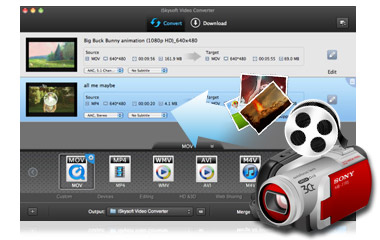
Alguns usuários de Mac podem preferir este iMedia Converter Deluxe for Mac para MPEG Streamclip para Mac, que é mais fácil de usar e oferece algumas características imbatíveis como a conversão de DVD e configurações de saída personalizadas para iPod, iPhone, iPad, Android, PSP, iMovie e muito mais. Além disso, ele oferece suporte a mais formatos de vídeo MPEG que streamclip como WMV, AVI, AVCHD MTS, MKV, etc
pessoas já baixei
==> Verificar as características de iSkysoft Video Converter para Windows
Converta vídeos no Mac com iSkysoft Video Converter (Mavericks e Mountain Lion incluem)
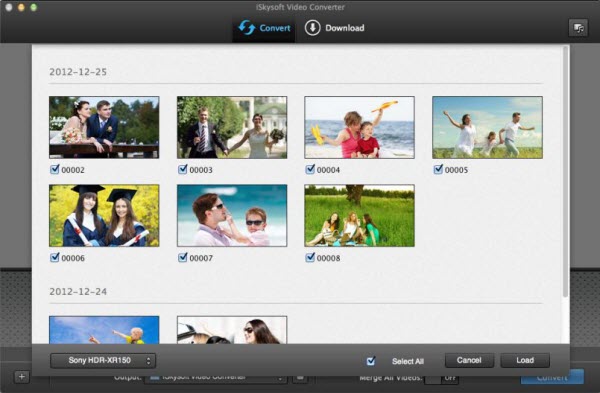
Baixe e instale iMedia Converter Luxo. Quando o programa é aberto, carga DVD ou vídeos para o programa, arrastando e soltando o ícone do disco de DVD no ambiente de trabalho ou arquivo (s) de vídeo para a área cinza do programa.
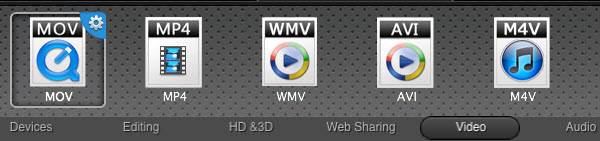
Selecione um formato de saída da lista de formato ou uma predefinição para iPhone, iPod, iPad e muito mais.
Basta clicar no botão Convert e seu vídeo estará em breve pronto para jogar ou edição. Este excelente substituto MPEG streamclip Mac suporta multi-threading e processamento em lote, assim você pode converter vários arquivos de vídeo de uma só vez e aproveitar a velocidade de conversão mais rápida de sempre!
Parte 4: MPEG streamclip FAQ e Soluções
1: Eu não pode processar AVI, FLV e MKV
A: A solução para este problema é muito simples. Você terá que instalar o plugin Perian na aplicação que irá permitir que você use estes arquivos imediatamente. Você pode encontrá-lo no aqui .
2: componente de reprodução de MPEG streamclip MPEG-2 tem problemas para funcionar sob Lion e Mountain Lion
A: Se você tiver atualizado recentemente para o Leão da montanha ou leão, então o componente MPEG-2 irá parar de funcionar. A melhor maneira de Oversome este problema é simplesmente instalar a versão beta a partir de aqui . Isso substituirá o problema e resolvê-lo imediatamente.
3: MPEG Streamclip não começar
A: Você deve verificar se o QuickTime está funcionando corretamente. QuickTime é necessário para MPEG streamclip seja executado corretamente, então você pode querer para reinstalá-lo, em seguida, reiniciar o aplicativo.
4: Não é possível abrir ou baixar vídeos do YouTube
A: versão beta do MPEG streamclip oferece a capacidade de abrir córregos do YouTube, mas já que é apenas um trabalho em progresso versões, algumas das características estão quebrados. Se você está enfrentando esse problema, você deve tentar abrir outros vídeos do YouTube ou esperar até que uma nova versão estável é lançada.
5: Dreambox não está a trabalhar
A: Para utilizar Dreambox você deve adicionar o endereço IP do Box e senha na janela de Preferências. Só assim você será capaz de fazer o Dreambox reconhecido pela MPEG streamclip e utilizar a função de gravação.
Como você pode ver, MPEG Streamclip é um utilitário muito confiável, que não só faz a conversão de vídeo muito mais fácil, mas também é muito fácil de usar e oferece excelentes resultados. É um aplicativo gratuito disponível para Mac OS X e Windows plataformas, então você deve tentar e fazer o download agora mesmo, a fim de tirar proveito de suas características surpreendentes.
Parte 3: alternativas MPEG streamclip
Handbrake
![]()
Handbrake é uma ótima alternativa para o aspecto de conversão de MPEG streamclip, pois traz suporte para uma ampla gama de formatos, bem como inúmeros codecs. Ele também funciona com muitos formatos ao mesmo tempo que também traz suporte completo para Mac OS X, Linux e Windows.
FFMPEG
![]()
FFMPEG traz uma ótima solução para converter, gravar e transmitir vídeo e áudio. Ele vem com o libavcoded que é uma boa biblioteca de áudio e codec de vídeo. Esta aplicação também é útil para a transcodificação, muxing, demuxing, filtragem e streaming.
Adaptador
![]()
Esta ferramenta é excelente para edição de vídeos e áudio e que traz também outras funções, tais como a conversão de áudio, conversão de imagem e criação de gif. Ele também permite que você visualize a sua conversão, realizar conversões em lote, mas também cortar o seu vídeo e arquivos de áudio.
Evom
![]()
Evom traz uma interface fácil de usar que lhe permite realizar conversões de vídeo com facilidade. Não é apenas muito fácil de usar, mas a velocidade de conversão é bastante rápido também.
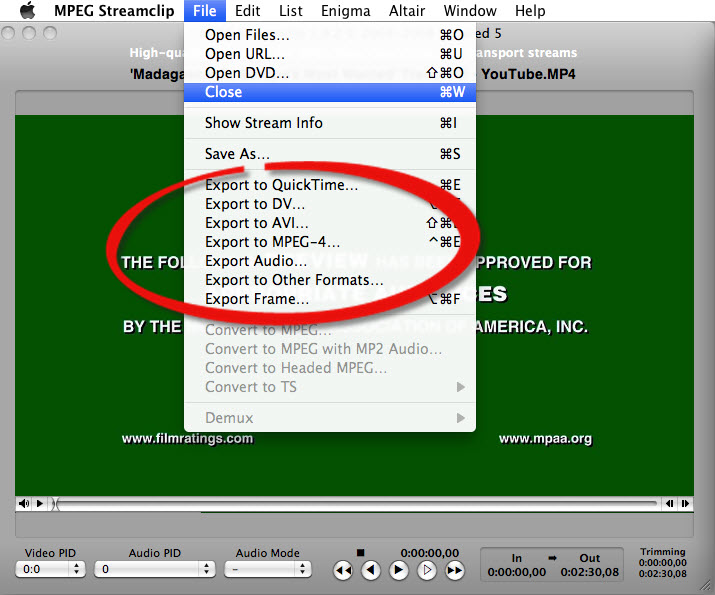


 Escolha o seu país
Escolha o seu país